на програми за стартиране на Windows като добавяне, забраняване на програмата от стартирането
Създаване на стартиране черупка за CD / DVD-ROM за автоматично стартиране програми. Ние разбираме, как да добавяте или премахвате програми за стартиране автомобил функция
Файлове безброй много хора, ние не само оглед, да тича и товар, но също така да се създаде. И винаги има едно правило - да направите резервно копие на важните данни на CD / DVD. Единственият проблем - как да се по-късно намери нещо полезно за все по-нарастващата колекция от дискове.
"Лопати отломки" не разполага с някой друг, както и, разбира се, можете. Важно е да се грижи за правилното разположение на файлове и папки. Но най-важното - да се създаде автомобил-обвивка за стартиране на програми от средата за съхранение.
Какво е програми за стартиране на Windows 7
Днес ние говорим за създаването на удобна, подходяща обвивка за Windows 7 стартиране на програми от CD или DVD. Такава кола не се срамува да представи всеки приятел и непознат.
Създаване на автомобил меню на програми от диска означава автоматично пускане Media Studio. Feature Pack
Ако сте задали, за да се намери програма за автоматично стартиране на програми, първото нещо, което излезе с търсачката - Autoplay Media Studio. Това не е изненадващо: професионална програма, доказани. В своята 30 MB тя и на практика всичко, което трябва, за да редактирате автомобил-меню. Цената на целия пакет е $ 395. Плащат или не плащат - да вземе решение. Трябва да отбележим само, че всички функции са достъпни без ограничение за 30 дни. Това плюс проба-версия на Autoplay Media Studio.
Списък това, което може да създаде с този пакет:
Ние считаме, че общите принципи на работа с програмата: как да добавите стартиране на програми, без да навлиза в специализирани настройки.
Създаване на стартиране на проекта. програма пресети
За да започнете, в отворения прозорец при стартиране на което трябва да изберете Създаване на нов проект.
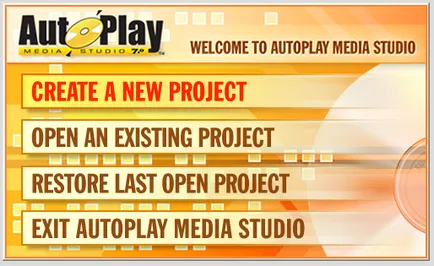
Шаблон меню за избор ще се появи, което е учудващо много. Все пак, ако искате да започнете да "от нулата", щракнете върху Празна страница.
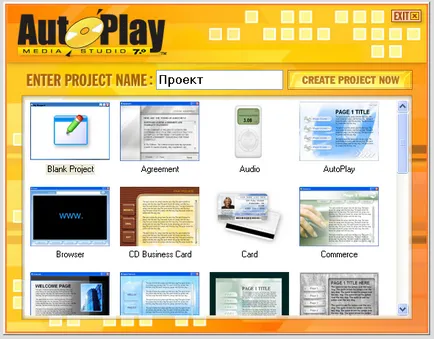
В действителност, на шаблона ще бъде лесно да се разбере и независимо, така че за по-голяма лихва, ние ще създадем проект "от нулата".
Основният прозорец Autoplay Media Studio има следната структура: в горната част - групата с инструменти, от дъното - лентата на състоянието на лявата на - страничния панел и в центъра - уеб проекта. Основните настройки са концентрирани в страничната лента, в раздела Свойства.
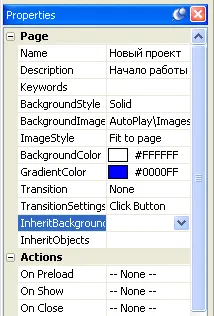
Първо, нека да се промени на фона на нашия автомобил-меню. За да направите това, отидете в Properties опция фоново изображение и натиснете бутона отстрани 5. Изберете изображение - и това е желателно да се позволи на заден план в съответствие с мащаба на проекта. Можете да проверите това в диалоговия прозорец Общи настройки: Проект - Настройки. опция Размер на страницата. Тук можете да изберете определен размер, като се използват стандартните настройки (пресети).
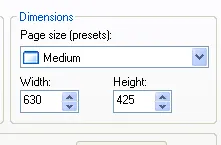
Не се препоръчва да бъде твърде голям, тъй като менюто е просто да се отиде отвъд видимата област на екрана.
Ние продължаваме да се справят с общите настройки (проект - Settings).
Размер на страницата: както вече бе споменато, се определя от размера на менюто прозорец: ширина - ширината, височина - височина. Всички размери са посочени в пиксели.
Windows заглавие: Autorun заглавие прозорец. Допълнителни възможности:
- Винаги отгоре: прозорецът се показва в горната част на другия;
- Подвижен: прозорецът може да бъде свободно мести по екрана;
- Стил: стил дисплея се елементи. Той е разделен на следните видове:
- Стандарт: Стилът на неизпълнение на елементите;
- Граничи: релефни елементи;
- Поплавък: плоски елементи;
- Kiosk - Цвят: цветът на даден елемент (регулируема от цветовата палитра).
- Персонализирана маска - тук можете да изберете прозорец персонализиран изглед. За да направите това, отбелязваме тази опция и натиснете бутона "Преглед". Сега, ако затворите диалоговия настройки и кликнете два пъти върху прозореца на празен проект, можете да посочите вида и цвета на прозореца - или градиент фон (тапет). По този начин за един образ може да бъде назначен за опцията за участък: годни за страница - (може да се влоши качеството); застроена площ (размера на прозореца съответства на размера на заден план).
Персонализирана икона: икона приложение. Тя трябва да бъде ICO-формат.
Задача: състояние прозорец за автоматично стартиране:
- Стандарт: дисплей в лентата на задачите;
- Система тава: иконата на приложението в лентата на задачите, който е в областта за уведомяване; ..
- Скрити: прозорецът не се появява с изключение на работния плот.
- Resize - възможност за промяна на размера на прозореца на потребителя. Тя работи само с най-стилизирани прозорците стандартна и Bordered-.
Навигация: добавите към страницата на проекта и поставете бутон
С основните настройки успяхме, сега трябва да направим навигация из страниците и, всъщност, добави самите страници. Autoplay Media Studio разработчиците са включени в елементите на пакет библиотека (с други думи, модели), които могат да се активират в менюто.
Добавяне на бутон за да преминете към други секции. Продължи в обект - бутон (или клавиатура комбинация Ctrl + 1). В диалоговия прозорец, изберете някоя любима бутон и да използвате OK_ затворите диалоговия прозорец. За да добавите бутон към всеки текст, кликнете два пъти върху обекта (или изберете _Properties от контекстното меню). В текстовото поле въведете текста на бутона. Ако впоследствие героите рускоговорящите се показват правилно, опитайте да промените набора на шрифта и характер. Следните настройки помагат - шрифт Arial, кодиране - на кирилица, а не на Запад. Други настройки в този диалог:
Alignment: подравняване на текста в ляво (Left), дясно (Right) страни и в центъра (Център).
Стил: стил бутоните на дисплея. Ако активирате опцията Toggle, един от двата вида могат да бъдат избрани: Up - кликнете; Down - освободен бутона.
Държавни Цветове: интересни настройки раздел, отговорни за показване на текст в бутона в различните му "държави":
- Цвят на текста на бутона в "тиха", а не активно състояние;: Нормално
- За хора с увреждания: цветът, когато бутонът е забранен;
- Маркирайте: цветът, когато мишката върху бутона;
- Клик: Текстът на бутон е натиснат.
Ако кликнете върху бутона мач Нормално. Програмата ще коригира цвета в зависимост от цветовата схема на проекта прозорец. Когато се налага да се добавят няколко копчета на една страница - в контекстното меню изберете опцията Duplicate бутон (Ctrl + D) и плъзнете елемента до желаното място.
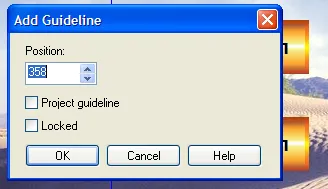
Второто важно действието, което трябва да направите - да възложи на съответния бутон действие. За щастие, Autoplay Media Studio пакет, тази задача е проста и организира много логично, интуитивно език.
Сега, кликнете два пъти върху снимката бутон и в диалоговия прозорец, който се показва, изберете раздела Бързо действие. Под действие на надпис да тече от списъка, за да изберете едно от действията. Какво може да се отбележи тук? В зависимост от спецификата, е необходимо някакво действие, а другият - напротив, твърди. Например, ако създадете директория с описание, определено е необходим бутона с действие на страницата на предаването (шоу страница) на.
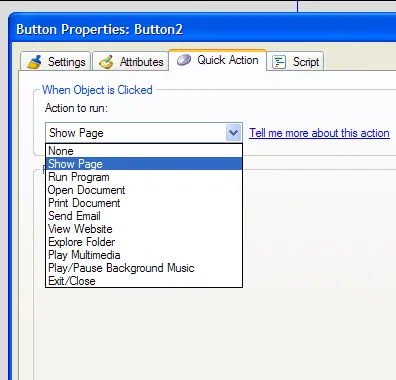
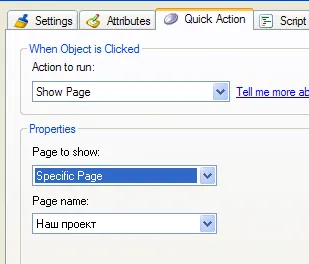
По този начин, всичко зависи от предмета на един-единствен диск. За съжаление, ние не може да помисли за най-голям интерес в подробности в раздела "Script", където бутона на мишката, можете да зададете различни системни събития. И тези възможности не се ограничават до бутони.
Сега - накратко за добавяне на страници. Вие се съгласявате, че удобен обвивка диск трябва да е повече страници. Направете една страница покривка е просто невъзможно. Затова нашата задача - да се добавят няколко страници на проекта, така че бутоните са винаги изход до желания профил и обратно към основното съдържание.
Добавяне на файлове, описания в програмите за стартиране
Сега, навигация с стартиране на програми са по-обмислено (винаги можете да модифицирате процеса), се грижи за по-подробна съдържанието на проекта на текста. Така че нека да добавите към условните програми описание на проекта. За да вмъкнете текстово поле в менюто в горната Autoplay Media Studio командната лента обекта - Параграф. Чрез поставянето на кутията на едно място и да го съгласувате с мрежата, кликнете върху него два пъти. Опции трябва да се избират в имоти диалоговия обекта. Те са много сходни с добавянето на един бутон, с тази разлика, че тук има една група настройки за превъртане. Както знаете, skrolbar (с други думи, на плъзгача) може да бъде два вида - вертикални или хоризонтални.
Затворете прозореца и се добавят данните. В свойствата (на свойствата на елемент в контекстното меню) в проекта ще се кандидатира, изберете Open Document и по-долу - в осъществите достъп до документа посочите местоположението на файла.
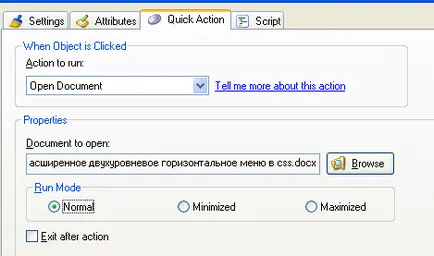
Run Mode - как да се отвори прозорец на документ: Normal, свеждане до минимум или Максимално увеличен. Заслужава да се отбележи, че при създаването на проект диск не е нужно да се притеснявате за правилното поставяне на файлове. При съставяне на Autoplay Media Studio пакет се грижи за него. В зависимост от вида на файла, то ще се отвори в приложението, за което той е "фиксирана" (свързано).
Проверка и съставянето на проект
Разбира се, ние не можем да опишем всички стъпки за създаване на корпус във функционален пакет. Във всеки случай, резултатът зависи от вашето въображение и върху размера на времето, прекарано на проекта.
Би било жалко, ако изгори проекта на диск, и се оказа, че е неработен или по погрешка. Специално предназначени за сигурна и predosmotra вариант на проекта. Публикуване на екипа - Preview (функционален бутон F5) показва резултат от усилията ви. В случай на грешка е лесно да се намери и да го оправя. Вместо да го прави отново и отново или да се пренапише диска.
Процесът на компилация е проста. Натиснете F7 и изберете най-подходящия вариант.
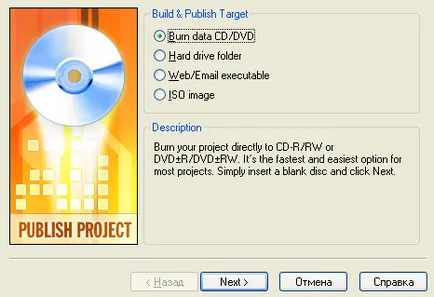
заключение
Можете да видите, Autoplay Media Studio пакет заслужава специално внимание. Описание на всички свои възможности за почти заедно в размерите на статията. Богата функционалност, шаблони, интуитивен интерфейс - наистина професионален пакет. Да, цената може да изглежда твърде скъп, но и за качеството на продукта, който трябва да плати ...
Следващия път ще разгледаме алтернативни програми за създаване на автомобил-черупка.
Полезно е да се знае. Как да разрешите или забраните функцията за автоматично стартиране на CD?
В Windows за стартиране обезпечени специална услуга - "Shell Hardware Detection". Активиране или деактивиране на възможно по пътя на диалога "Системни настройки" (Start - Run - "Msconfig"). Вторият начин -в Explorer, отидете на свойствата на устройството и в раздела AutoPlay, изберете не предприема никакви действия за всеки вид диск.